配置实时小部件
所需权限:旧版 ACD 仪表板小部件或 ACD 仪表板小部件
以下信息适用于与 ACD 仪表板结合使用的小部件,这些仪表板可在报告 > 仪表板的 CXone Mpower 中找到。 如果小部件与 Legacy Dashboard 应用 一起使用,请参见 WFM 小部件。
实时小部件列表
每个实时小部件都包含各种选项用于配置小部件中要包括或排除的数据。 对于实时小部件,则无法对数据指定时间范围。 相反,数据总是每五秒更新并显示一次。 除了确定显示的数据外,您还可以选择为其显示数据的特定团队或坐席、更改小部件的标题,等等。
- 从仪表板视图下拉框中选择一个仪表板。
- 单击编辑以编辑该仪表板。
-
 单击要配置的小部件角落中的设置齿轮。
单击要配置的小部件角落中的设置齿轮。
以下是“坐席列表”设置窗口示例。 您可以看到各种不同的选项卡,这些选项卡使您能够配置小部件的特性,例如特定的坐席或技能,或显示的实际数据。 窗口中提供的选项卡视您要配置的小部件而定;每个小部件的选项卡各不相同。
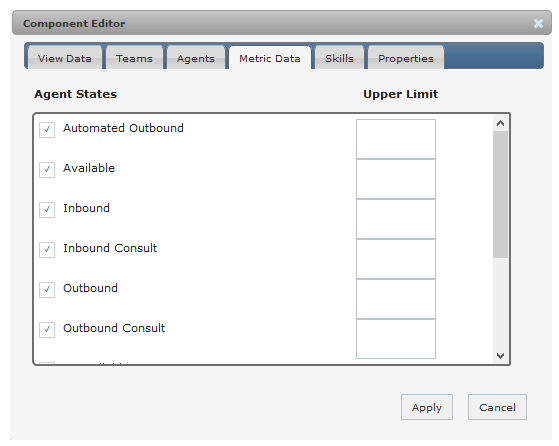
- 进行所需的配置更改,然后单击应用。
 了解有关“设置”窗口选项卡的更多信息:
了解有关“设置”窗口选项卡的更多信息:选项卡 描述 团队 选择为其显示数据的可用团队。 坐席 选择为其显示数据的可用坐席。 技能 选择为其显示数据的可用技能。 属性 编辑小部件的标题。 指标数据 选择要在小部件中显示的指标。 您还可以为每个指标设置数据范围。 查看数据 选择以下其中一项数据元素在小部件中显示:技能名称、状态、时间、坐席、营销活动。 营销活动 选择为其显示数据的可用营销活动。 时间间隔 选择显示数据的时间间隔。 选项为最近 30 分钟或当天中午 12 点开始。 媒体 选项显示特定媒体类型(可用频渠道)的数据,如聊天或电话。 呼入/呼出 选项用于显示特定联系类型的数据:呼入、呼出、呼入和呼出。 变红点 允许您确定一个趋势变为红色的阈值,变红则表示坏趋势。 适用于“队列趋势”小部件。 时间段 允许您设置每天小部件数据重置的时间。 适用于“呼出坐席绩效”小部件。 其他 自定义数据显示的间隔参数。 - 单击仪表板工具栏上的保存。
配置历史小部件
所需权限:旧版 ACD 仪表板小部件或 ACD 仪表板小部件
历史小部件列表
每个历史小部件都包含了用于配置小部件的选项,特别是历史数据的日期范围,或者在小部件中包含或排除哪些数据。 除了确定显示的数据外,您还可以选择为其显示数据的特定团队或坐席、更改小部件的标题,等等。 要配置您的历史小部件:
-
从仪表板视图下拉框中选择一个仪表板。
- 单击编辑以编辑该仪表板。
-
 单击要配置的小部件角落中的设置齿轮。
单击要配置的小部件角落中的设置齿轮。
以下是“坐席列表”设置窗口示例。 您可以看到各种不同的选项卡,这些选项卡使您能够配置小部件的特性,例如特定的坐席或技能,或显示的实际数据。 窗口中提供的选项卡视您要配置的小部件而定;每个小部件的选项卡各不相同。
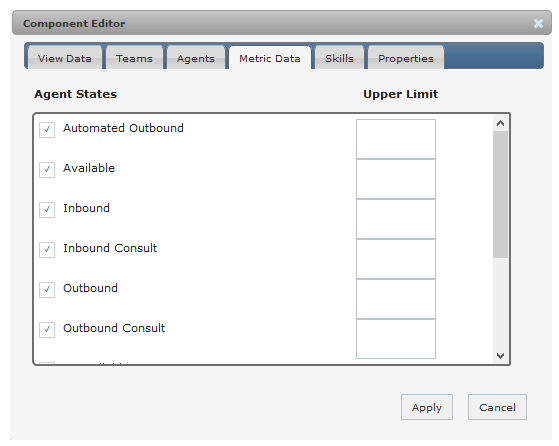
- 配置所选小部件的选项,然后单击应用。 注意,历史小部件提供了“日期范围”选项卡。
 了解有关“设置”窗口选项卡的更多信息:
了解有关“设置”窗口选项卡的更多信息:选项卡 描述 日期范围 允许您确定要从中提取数据的特定日期范围。 您可以设置自定义日期范围或选择默认选项,如最近 7 天。 团队 选择为其显示数据的可用团队。 坐席 选择为其显示数据的可用坐席。 技能 选择为其显示数据的可用技能。 属性 编辑小部件的标题。 指标数据 选择要在小部件中显示的指标。 您还可以为每个指标设置数据范围。 查看数据 选择以下其中一项数据元素在小部件中显示:技能名称、状态、时间、坐席、营销活动。 营销活动 选择为其显示数据的可用营销活动。 时间间隔 选择显示数据的时间间隔。 选项为最近 30 分钟或当天中午 12 点开始。 媒体 选项显示特定媒体类型(可用频渠道)的数据,如聊天或电话。 呼入/呼出 选项用于显示特定联系类型的数据:呼入、呼出、呼入和呼出。 - 单击“仪表板”页面上的保存。
打印当前小部件视图
所需权限:旧版 ACD 仪表板小部件或 ACD 仪表板小部件
您可以打印小部件当前显示的数据。 您可以单击小部件右上角的打印机图标,以打开计算机默认的打印机选项。 在标准模式下查看仪表板时,会显示打印机图标;当编辑仪表板时,此图标被“设置”和“删除”按钮取代。 如果小部件没有打印图标,那么它就没有打印功能。
自定义“坐席列表”小部件的不可用状态阈值
所需权限:坐席列表报告查看
您可以为坐席列表小部件自定义不可用状态阈值。 这允许您快速查看坐席是否已超过阈值。 例如,如果您配置了“午餐”不可用状态,则可以设置一个 1 小时的阈值。 如果某坐席处于“午餐”不可用状态超过一小时,则该坐席将变成红色高亮显示。
- 在仪表板下拉框中,选择您的仪表板。
- 单击编辑。
- 在“坐席列表”小部件标题中,单击设置齿轮。 如果“坐席列表”小部件不在仪表板上,则单击并将其从实时小部件列表中拖到仪表板上,然后单击设置齿轮。
- 单击指标数据选项卡,其中会显示所有现有的不可用状态。
- 对于您想要在该小部件中显示的每个不可用状态,单击状态名称旁的复选框。 一个相关的空框将出现在状态名的旁边。
- 在所需状态的空框内单击,这将显示“选择时间”面板。
- 使用滑块为阈值设置所需的时间量。
- 单击完成。
- 对所有需要的不可用状态重复以上程序。
- 单击应用。
- 单击“仪表板”标题中的保存。

